Page 1
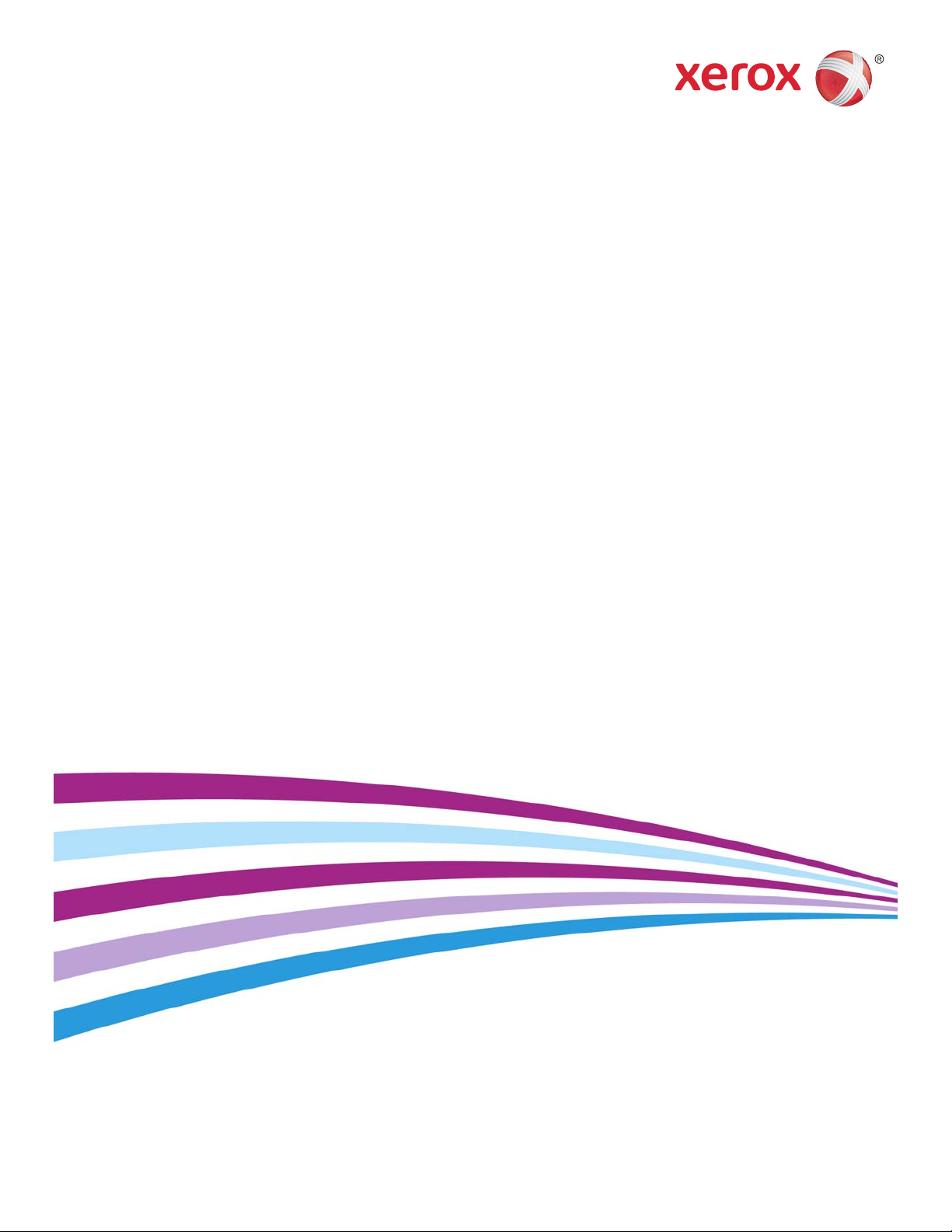
Versão do documento: 1.0
Fevereiro de 2015
®
Xerox
ConnectKey
Início Rápido
®
for DocuShare
®
Page 2
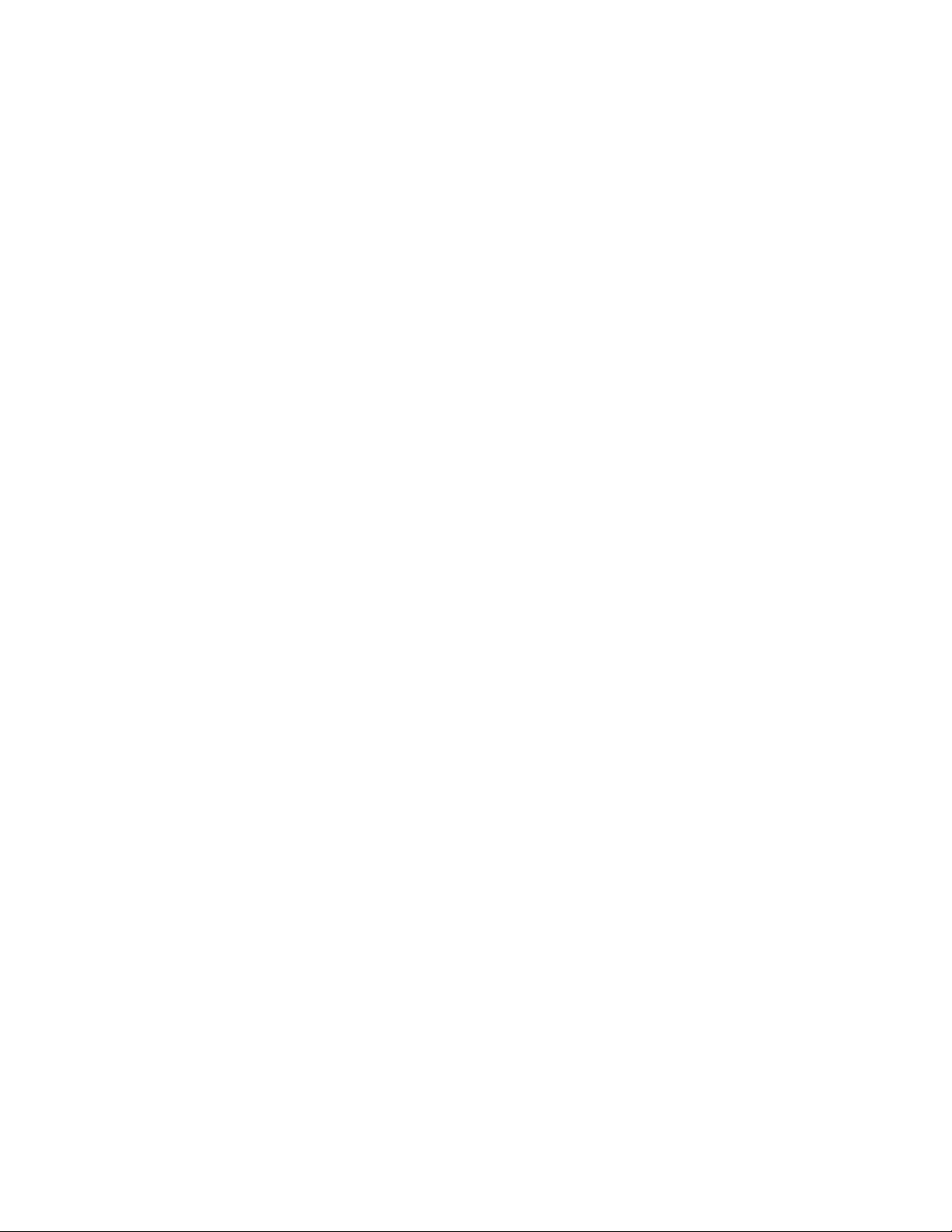
©2015 Xerox Corporation. Todos os direitos reservados. Xerox®, Xerox com a marca figurativa®,
ConnectKey
®
e DocuShare® são marcas da Xerox Corporation nos Estados Unidos e/ou em outros
países. BR13529
Marcas de outras empresas também são reconhecidas.
Versão do documento: 1.0 (fevereiro de 2015).
Page 3
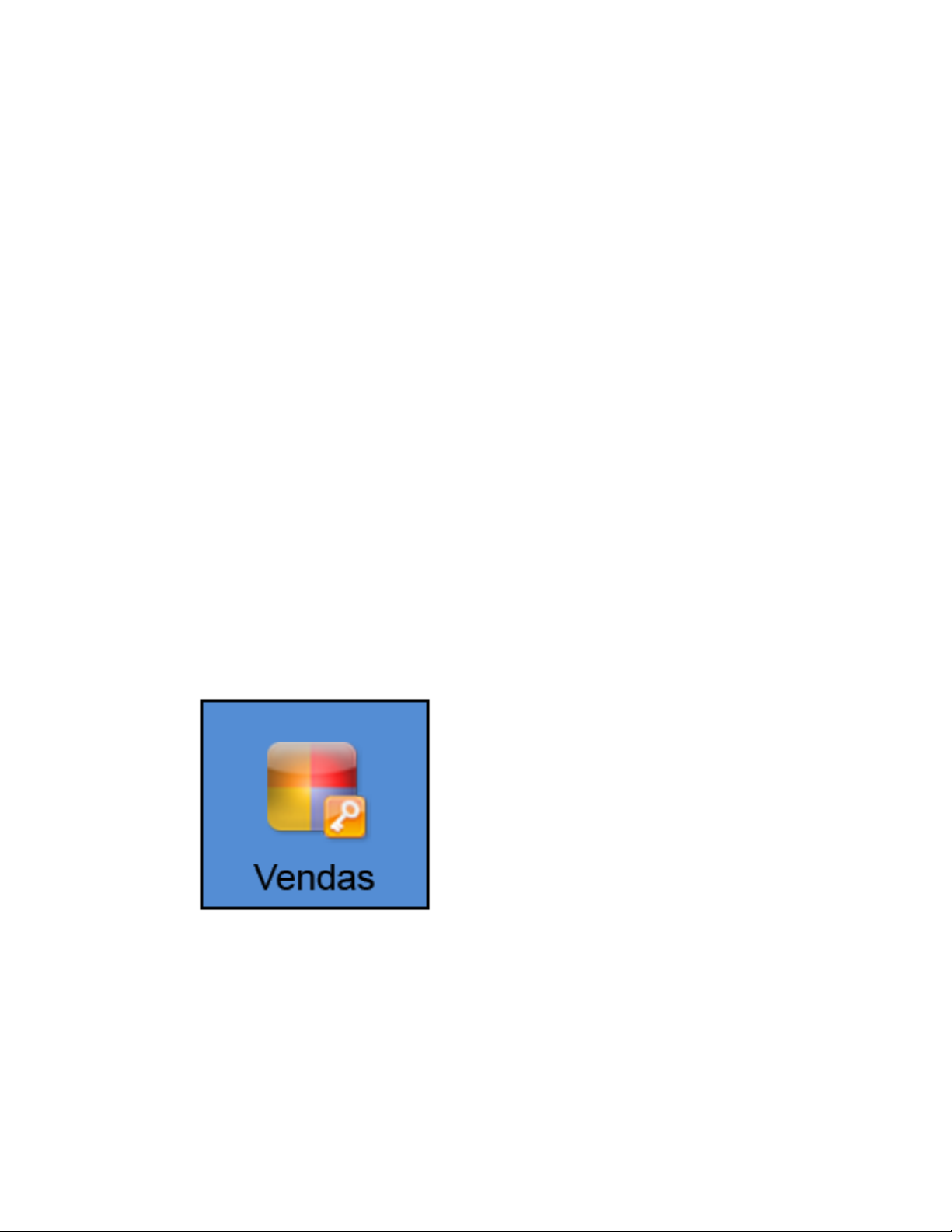
Uso do ConnectKey for DocuShare
O ConnectKey for DocuShare permite que você digitalize documentos de forma fácil para uma
coleção do DocuShare, uma pasta de rede compartilhada ou um endereço de e-mail,
simplesmente pressionando os botões na tela da impressora multifuncional (MFP).
Dependendo de como o administrador do DocuShare configurou o ConnectKey for DocuShare,
pode haver vários botões do ConnectKey exibidos na tela de seleção por toque com uma
variedade de configurações. Esses botões podem variar em aparência e título, e a hierarquia dos
botões de pasta aninhados sob os botões do ConnectKey for DocuShare reflete uma estrutura
organizacional exclusiva que irá direcioná-lo ao botão de digitalização desejado.
Os campos exibidos podem exigir a inserção de texto, enquanto que outros campos podem exibir
um menu, permitindo que você selecione uma entrada, em vez de digitá-la. Alguns campos
podem ser de preenchimento automático, exibindo informações com base no que você inseriu ou
selecionou em outro campo.
Logon
Alguns botões podem exigir que você faça logon com o nome de usuário e a senha do DocuShare.
Se tiver problemas ao fazer logon, entre em contato com o administrador do DocuShare.
Para digitalizar documentos usando o ConnectKey for DocuShare
1. Pressione o botão do ConnectKey exibido na tela de seleção por toque da MFP.
O botão poderá ser parecido com este na ilustração ou poderá ser um botão personalizado.
Em caso de dúvidas, entre em contato com o administrador do DocuShare.
Xerox ConnectKey for DocuShare Início Rápido 3
Page 4
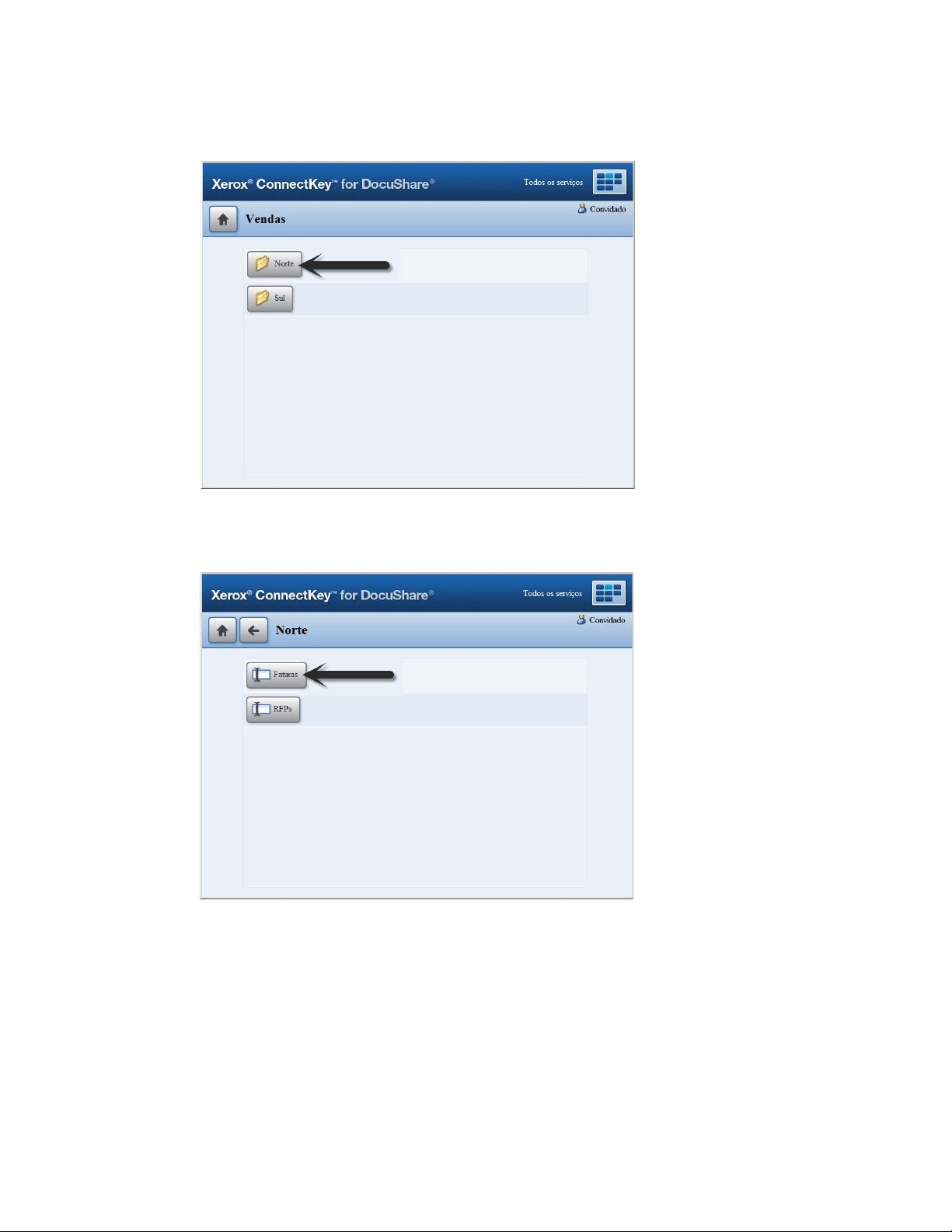
2. A tela de seleção por toque exibirá o primeiro nível dos botões de pasta. Pressione um
botão de pasta para abri-lo.
3. Os botões de digitalização serão exibidos em algum ponto da hierarquia. Pressione um
botão de digitalização para abri-lo.
Xerox ConnectKey for DocuShare Início Rápido 4
Page 5
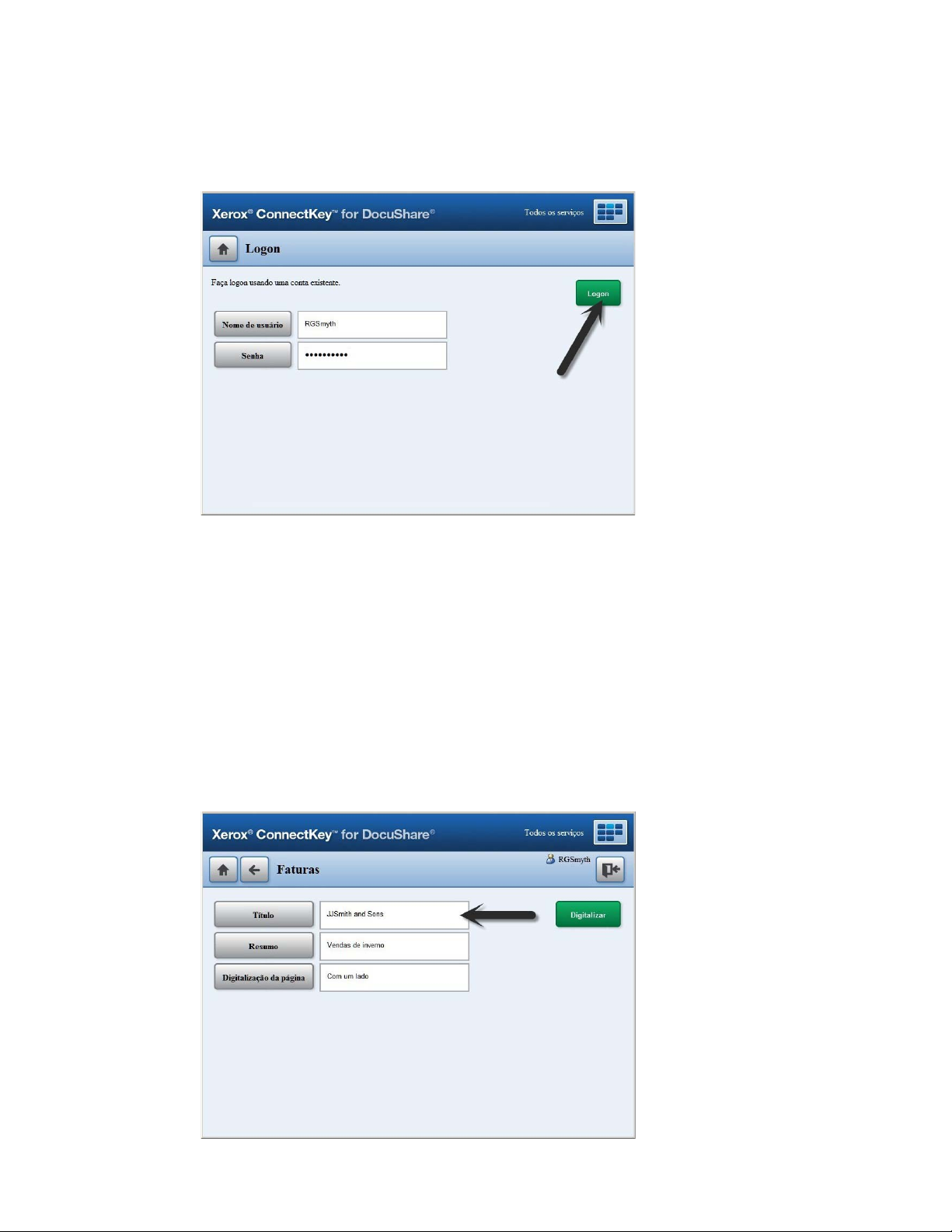
4. Se a janela Logon aparecer, faça logon.
Dependendo de como o administrador do DocuShare configurou o ConnectKey for
DocuShare, talvez seja necessário fazer logon antes de continuar.
5. Após fazer logon, insira as informações nos campos exibidos na janela de digitalização.
Título é um campo obrigatório para todos os documentos digitalizados. O que é inserido
neste campo se torna o nome de arquivo do documento digitalizado. O que é inserido nos
outros campos se torna as outras propriedades do documento digitalizado.
Alguns campos podem exigir a inserção de texto, outros podem exibir um menu. Se você
deixar um campo obrigatório em branco, será exibida uma mensagem solicitando que ele
seja preenchido.
Alguns campos são somente leitura, então as informações nesses campos serão preenchidas
pelo ConnectKey.
Se a janela exibir o campo Digitalização da página, selecione como deseja que o
documento seja digitalizado.
Xerox ConnectKey for DocuShare Início Rápido 5
Page 6
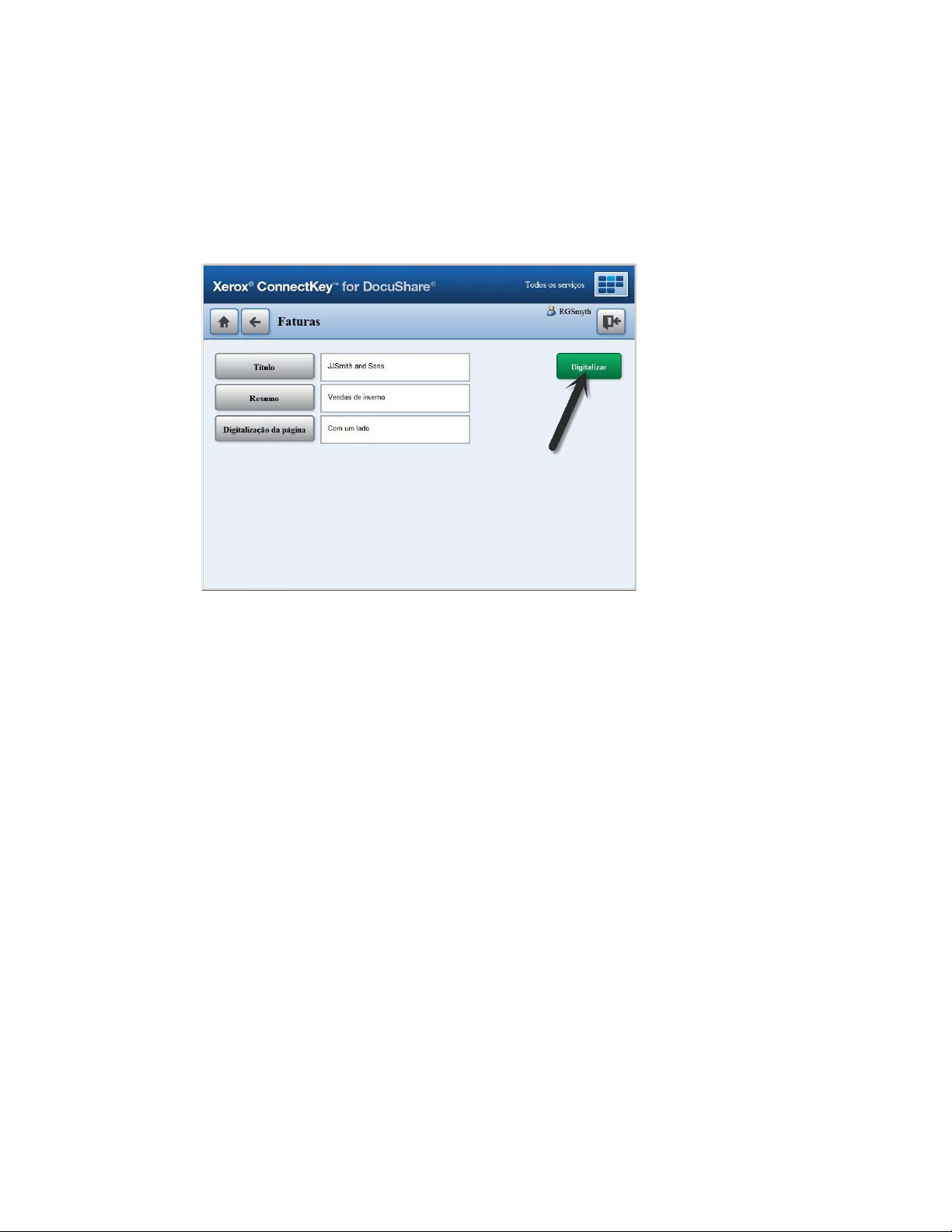
6. Coloque o documento no alimentador de documentos do scanner.
7. Pressione Digitalizar para digitalizar o documento e enviá-lo para a coleção selecionada do
DocuShare ou para a pasta de rede compartilhada.
A tela exibirá uma mensagem de digitalização bem-sucedida ou uma mensagem de falha
de digitalização. Para obter mais informações, pressione o botão Status do trabalho da MFP
ou entre em contato com o administrador do DocuShare.
Xerox ConnectKey for DocuShare Início Rápido 6
Page 7

Finalidade de outros botões da tela de seleção por toque
Pressione este botão para fazer logoff da sessão atual do ConnectKey.
Pressione este botão para retornar a tela a um nível acima do nível atual.
Xerox ConnectKey for DocuShare Início Rápido 7
Page 8

Pressione este botão para retornar a tela ao nível logo abaixo do botão principal do ConnectKey
for DocuS hare.
Pressione o botão Todos os serviços para retornar a tela à tela de seleção por toque principal
da MFP.
Xerox ConnectKey for DocuShare Início Rápido 8
